Tutorial de Nocturnes Psp World, puedes encontrar el original aquí:

Muchas gracias por permitirme traducir
tus lindos tutoriales, Angela.
Con tu resultado, puedes hacer firmas, websets, cartas de incredimail, etc.
Por favor, crédito a Nocturnes Psp World y a Tati Designs, gracias.
Materiales
PSPX2 (puedes utilizar cualquier versión).
Descarga el material del tutorial aquí:

Filtros
Factory Gallery H / Alias Blur (descarga aquí).**
FM Tile Tools / Blend Emboss (descarga aquí).
Factory Gallery M / Loom (descarga aquí).
Toadies / What are you? (descarga aquí).
Simple / Diamonds, Blintz y 4 Way Average (descarga aquí).
Alien Skin Eye Candy 5: Impact / Perspective Shadow (descarga aquí).
Graphics Plus / Cross Shadow (descarga aquí).
L and K landksiteofwonders / L en K's Paris (descarga aquí).
** Importar este filtro con "Unlimited".
Preparación
Instala los Filtros en la carpeta de "Complementos" de tu PSP.
Abrir los tubes, duplicar y cerrar el original.
En la carpeta "Selecties", hay 2 archivos, ponlos en la carpeta "Selecciones" de tu PSP.
IMPORTANTE
Está prohibido modificar o cambiar el nombre de archivos o eliminar la marca de agua.
El tube de la mujer es de Mary. El misted del paisaje es de Luna.
Los tubes de decoración son de Angela.
Colores
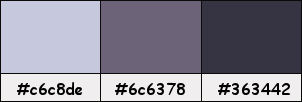
Si usas otros colores, debes jugar con el modo mezcla de las capas.
Recuerda que debes guardar tu trabajo con frecuencia.
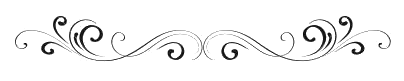
Paso 1
En tu paleta de Materiales:
Pon de primer plano el color #c6c8de 
Pon de segundo plano el color #6c6378 
Paso 2
Haz clic en el color del primer plano y prepara un gradiente "Primer plano-fondo":
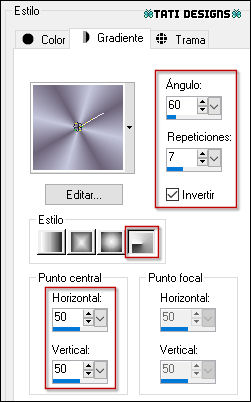
Paso 3
Abre una nueva imagen transparente de 900 x 600 píxeles.
Paso 4
Rellena tu imagen transparente con el gradiente del primer plano.
Paso 5
Efectos / Efectos de la imagen / Mosaico integrado:
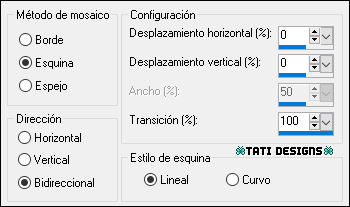
Paso 6
Efectos / Complementos / Unlimited / Factory Gallery H / Alias Blur:
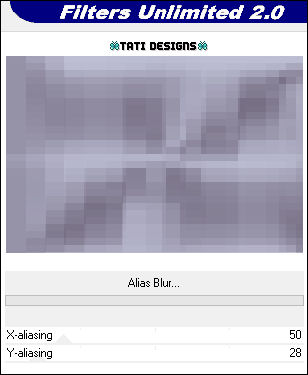
Paso 7
Efectos / Complementos / FM Tile Tools / Blend Emboss (predeterminado):
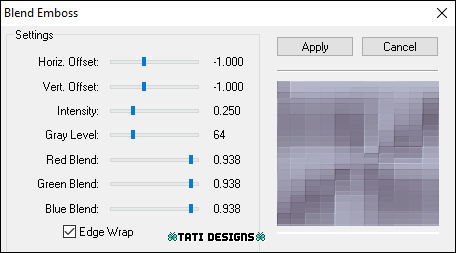
Paso 8
Efectos / Efectos de borde / Realzar.
Paso 9
Capas / Duplicar.
Paso 10
Efectos / Complementos / Factory Gallery M / Loom (predeterminado):
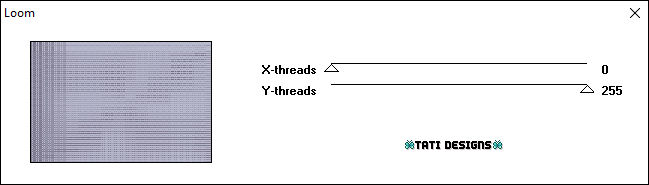
Paso 11
Efectos / Efectos de la imagen / Mosaico integrado:
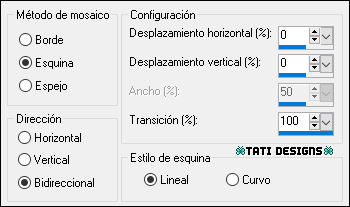
Paso 12
Cambia el Modo de la capa a "Multiplicar".
Paso 13
Abre una nueva capa de trama.
Paso 14
Selecciones/Cargar o guardar selección/Cargar selección desde disco: elige "NPW-sel001":
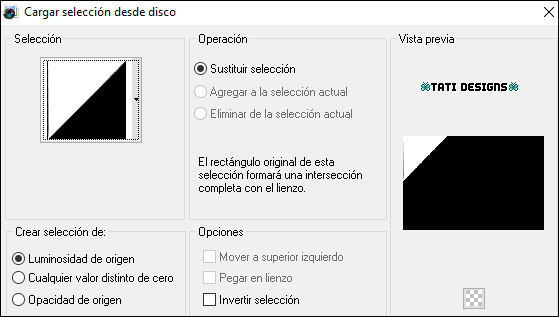
Paso 15
Rellena con el color #c6c8de 
Paso 16
Selecciones / Anular selección.
Paso 17
Efectos / Complementos / Toadies / What are you? (predeterminado):
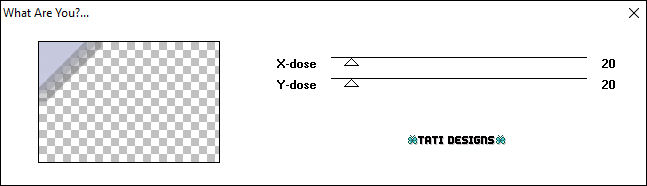
Paso 18
Efectos / Complementos / Simple / Diamonds.
Paso 19
Efectos / Complementos / Simple / Blintz.
Paso 20
Efectos / Complementos / Simple / 4 Way Average.
Paso 21
Efectos / Efectos de borde / Realzar.
Paso 22
Cambia el Modo de la capa a "Subexponer".
Paso 23
Capas / Duplicar.
Paso 24
Cambia el Modo de la capa a "Normal".
Paso 25
Efectos / Complementos / Eye Candy5: Impact / Perspective Shadow y, en "Settings",
selecciona "Drop Shadow, Blurry".
Paso 26
Abre el tube "lunapaisagem3248" y copia.
Vuelve a tu trabajo y pega como nueva capa.
Paso 27
Efectos / Efectos de la imagen / Desplazamiento:
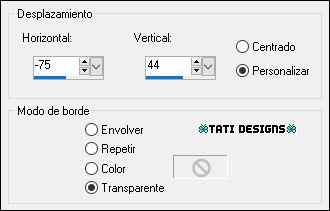
Paso 28
Cambia el Modo de la capa a "Luminosidad" y baja la Opacidad a 75.
Paso 29
Capas / Organizar / Bajar.
Paso 30
Edición / Repetir Bajar capa.
Paso 31
Sitúate en la capa superior de la pila de capas ("Copia de Trama 2").
Paso 32
Abre una nueva capa de trama.
Paso 33
Selecciones/Cargar o guardar selección/Cargar selección desde disco: elige "NPW-sel002":
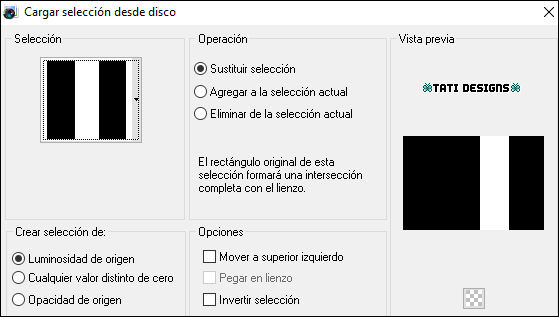
Paso 34
Rellena la selección con el color #ffffff 
Paso 35
Selecciones / Anular selección.
Paso 36
Efectos / Complementos / Toadies / What are you?:
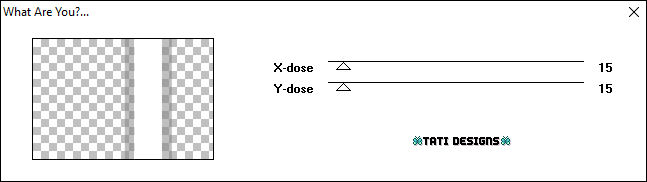
Paso 37
Cambia el Modo de la capa a "Luz débil".
Paso 38
Efectos / Efectos 3D / Sombra: 0 / 0 / 50 / 10 / Negro 
Paso 39
Efectos / Efectos de la imagen / Mosaico integrado:
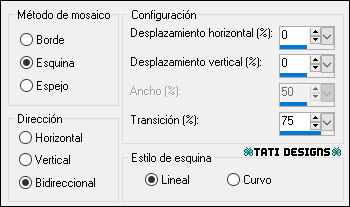
Paso 40
Sitúate en la capa "Copia de Trama 1".
Paso 41
Efectos / Efectos de iluminación / Reflejos:
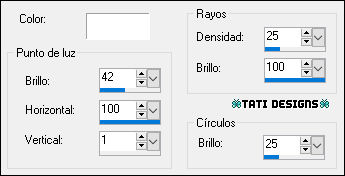
Paso 42
Abre el tube "NPW-tekst" y copia.
Vuelve a tu trabajo y pega como nueva capa.
Paso 43
Efectos / Efectos de la imagen / Desplazamiento:
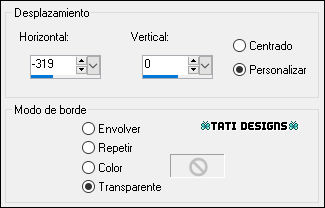
Paso 44
Capas / Organizar / Subir.
Paso 45
Imagen / Imagen en negativo.
Paso 46
Baja la Opacidad de la capa a 50.
Paso 47
Sitúate en la capa superior de la pila de capas ("Trama 4").
Paso 48
Abre el tube "NPW-Element" y copia.
Vuelve a tu trabajo y pega como nueva capa.
No lo muevas, está en su sitio.
Paso 49
Capas / Fusionar / Fusionar visibles.
Paso 50
Edición / Copiar.
Paso 51
Imagen / Agregar bordes / Simétrico de 1 píxel con el color #c6c8de 
Imagen / Agregar bordes / Simétrico de 5 píxeles con el color #363442 
Paso 52
Capas / Convertir capa de fondo.
Paso 53
Imagen / Tamaño del lienzo:
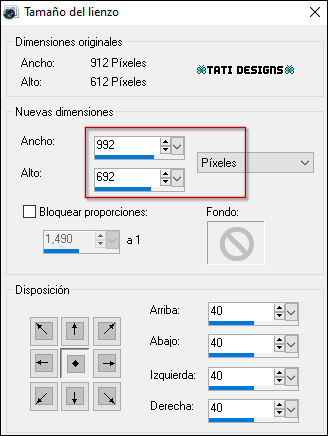
Paso 54
Abre una nueva capa de trama.
Paso 55
Selecciones / Seleccionar todo.
Paso 56
Edición / Pegar en la selección.
Paso 57
Selecciones / Anular selección.
Paso 58
Capas / Organizar / Enviar al fondo.
Paso 59
Ajustar / Desenfocar / Desenfoque radial:
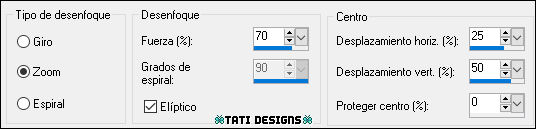
Paso 60
Efectos / Complementos / Graphics Plus / Cross Shadow (predeterminado):
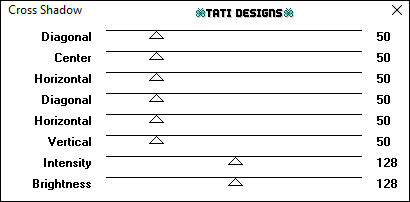
Paso 61
Efectos / Complementos / L and K landksiteofwonders / L en K's Paris:
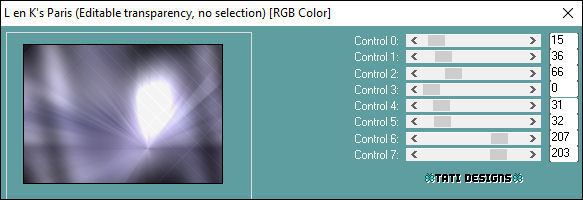
Paso 62
Efectos / Complementos / FM Tile Tools / Blend Emboss (predeterminado):
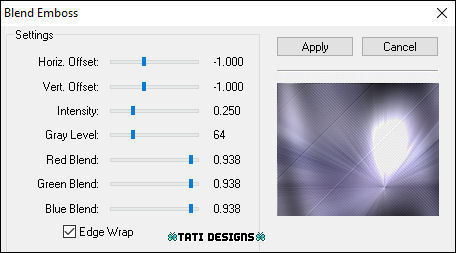
Paso 63
Edición / Repetir Blend Emboss.
Paso 64
Selecciones / Seleccionar todo.
Paso 65
Selecciones / Modificar / Contraer / 2 píxeles.
Paso 66
Imagen / Recortar selección.
Paso 67
Sitúate en la capa superior ("Trama 1").
Paso 68
Efectos / Complementos / Eye Candy5: Impact / Perspective Shadow y, en "Settings",
selecciona "Drop Shadow, Blurry".
Paso 69
Abre el tube "Mary 0712-6" y copia.
Vuelve a tu trabajo y pega como nueva capa.
Paso 70
Imagen / Cambiar tamaño: 80% (Desmarcado "Cambiar tamaño de todas las capas").
Paso 71
Edición / Repetir Cambiar tamaño.
Paso 72
Ajustar / Nitidez / Máscara de enfoque:

Paso 73
Efectos / Efectos de la imagen / Desplazamiento:
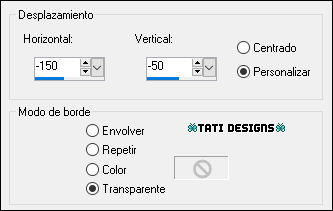
Paso 74
Efectos / Complementos / Eye Candy5: Impact / Perspective Shadow y, en "Settings",
selecciona "Drop Shadow, Blurry".
Paso 75
Imagen / Agregar bordes / Simétrico de 1 píxel con el color #c6c8de 
Imagen / Agregar bordes / Simétrico de 5 píxeles con el color #363442 
Paso 76
Abre una nueva capa de trama y pon tu nombre o tu marca de agua.
Paso 77
Capas / Fusionar / Fusionar todo (aplanar).
Paso 78
Imagen / Cambiar tamaño: 900 píxeles de ancho (Marcado "Cambiar tamaño de todas las capas").
Paso 79
Exporta como archivo .jpg optimizado.
¡Se acabó!
Espero que te haya gustado y que hayas disfrutado con él.

.:. Mi versión del tutorial con tubes de Libellule (mujer) y Azalée (paisaje) .:.

.:. Versión de Vincenzo con un tube de LB .:.


.:. Si quieres enviarme tu trabajo con el resultado de esta traducción, ponte en contacto conmigo .:.
